Multcloud Chrome 확장 프로그램: 무료 클라우드 드라이브 관리 도구
클라우드(Cloud) 스토리지는 호스팅 회사가 소유하고 관리하는 서버에 모든 디지털 데이터를 저장하는 현대적인 방법입니다. 클라우드 스토리지에는 다양한 이점이 있으며 그 중 가장 좋은 점은 손쉬운 접근성과 재해 복구입니다. 다양한 클라우드 서비스가 있으며 Google Drive , OneDrive , Dropbox 가 가장 인기 있는 서비스입니다.
많은 클라우드 서비스를 동시에 사용하는 수백만 명의 사용자 중 하나 입니까(Are) ? 그렇다면 Multcloud 가 유용한 도구입니다. 모든 클라우드 드라이브를 결합하여 한 곳에서 관리할 수 있습니다. 이제 무료 클라우드 드라이브 관리 도구인 Multcloud 를 (Multcloud)Google Chrome 확장 프로그램(Google Chrome extension) 으로도 사용할 수 있습니다.
멀티클라우드 크롬 확장 프로그램
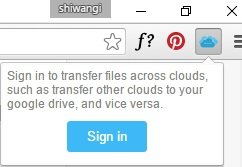
아이콘을 클릭(Click) 하고 Multcloud 에 로그인 합니다. 확장 프로그램을 사용하면 공식 웹사이트로 바로 이동하며, 제공된 간단한 지침에 따라 가입 및 로그인하면 됩니다. Google+ 또는 Facebook 계정을 사용하여 로그인할 수도 있고 원할 경우 가입하지 않고도 체험할 수 있습니다.
Multicloud에 클라우드 드라이브 추가
Multcloud 계정에 연결 하면 모든 클라우드 드라이브 계정을 여기에 연결하고 파일을 쉽게 관리할 수 있습니다. "클라우드 드라이브 추가"를 클릭 하면 (Click)Multcloud 에서 지원하는 모든 클라우드 드라이브의 그리드가 표시됩니다 .
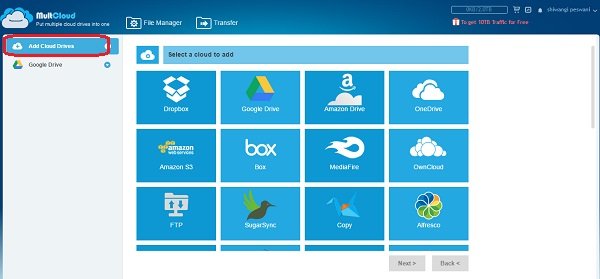
클라우드 드라이브 중 하나를 선택(Select) 하고 지침에 따라 Multcloud 계정에 추가합니다. 추가하는 모든 클라우드 드라이브에 대해 간단한 인증 절차를 거쳐야 합니다. 다른 클라우드 드라이브 계정으로 계속 로그인하고 여기에 추가하여 쉽고 빠르게 관리할 수 있습니다.
Multcloud 는 Dropbox , Box , Amazon S3 , WebDav , Google Drive , OneDrive , SugarSync , FTP/SFTP , Copy , Amazon Drive , CloudMe , Yandex , HiDrive , Baidu , MediaFire , OwnCloud , Flickr , MySQL , Evernote 등.
파일 전송
Multcloud 확장 은 매우 간단한 인터페이스와 함께 제공되며 이를 관리하는 데 기술 지식이 필요하지 않습니다.
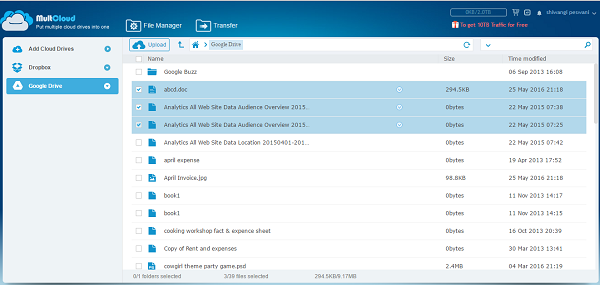
한 클라우드 드라이브에서 다른 클라우드 드라이브로 파일을 전송하려면 왼쪽 패널에서 드라이브를 클릭하고 전송할 파일을 선택하고 리본에서 " 전송(Transfer) " 탭을 클릭합니다.
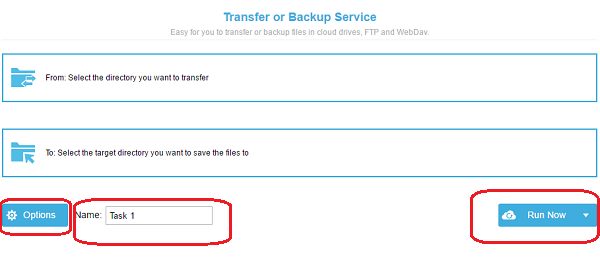
전송할 디렉터리와 파일을 저장할 대상 디렉터리를 선택하고 지금 실행(Run Now) 을 클릭합니다 . 그러나 드롭다운 메뉴에서 전송을 예약할 수도 있습니다. 원하는 경우 작업 이름을 지정하고 옵션(Options) 탭에서 이메일 알림, 파일 덮어쓰기, 복사된 파일 건너뛰기, 파일 이름 바꾸기 및 필터링과 같은 설정을 조정할 수 있습니다.

멀티클라우드 설정
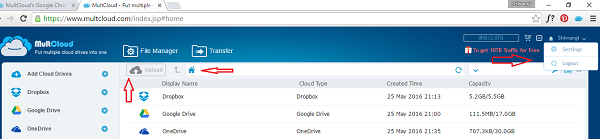
전반적으로 Multcloud Chrome 확장 프로그램은 모든 클라우드 드라이브를 한 곳에서 관리하는 데 도움이 되는 Chrome 사용자를 위한 훌륭하고 무료 도구입니다 .
여기에서 Multcloud Chrome(Multcloud Chrome) 확장 프로그램 을 다운로드할 수 있습니다 .(here.)(here.)
Related posts
Chrome Extension Shield Pro 악의적 인 Chrome 확장을 경고합니다
Chrome and Firefox browser에서 URLs URLs를 복사하는 방법
Google Password Checkup Chrome extension는 계정을 보안합니다
Chrome or Edge Browser에 대한 유용한 Link Checkers & URL Scanners
Tab Manager Google Chrome에서 생산성을 높이기위한 확장
Best Chrome Windows PC에서 높은 생산성 확장
Chrome 2022를 위한 16가지 최고의 광고 차단 확장 프로그램
Video Speed Controller Mozilla Firefox and Google Chrome
Chrome의 Google Keep 확장 프로그램이 웹 서핑을 즐겁게 하는 방법
Chrome, Firefox 용 Dark Reader을 사용하는 웹 사이트에서 Dark Mode 사용
Chrome, Firefox 및 Edge 브라우저에서 Avast extension를 사용하는 방법
Chrome browser에 대해 Google Play Movies & TV extension 사용
Windows 10에서 작동하지 않는 Google Chrome 확장자
Google Chrome browser Best Web Clipper Extensions
10 Best Chrome, Edge 및 Firefox 페이지를 저장하여 나중에 읽을 수있는 확장
Chrome, Firefox에서 Browser Add-ons & Extensions 관리 또는 비활성화
Chrome에서 Sortd Gmail add-on를 설치하고 사용하는 방법
Add Opera-like Speed Dial to Chrome, Edge or Firefox
Google Chrome의 Skype Extension Web & MORE에 대한 Skype에 액세스 할 수 있습니다!
Chrome and Firefox와 Windows 10 Timeline 통합하는 방법
